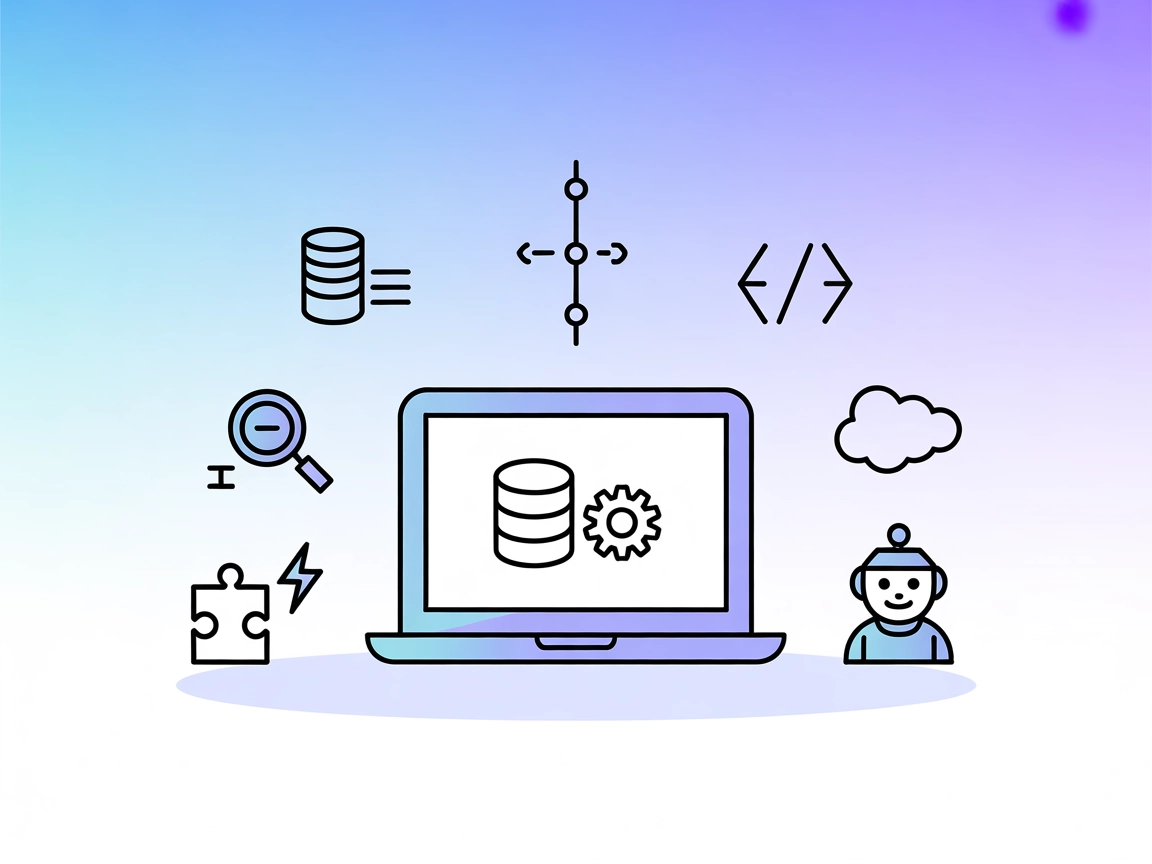Discord MCP Server
Der Discord MCP Server verbindet KI-Assistenten mit Discord und ermöglicht automatisiertes Servermanagement, Nachrichtenautomatisierung und die Integration exte...
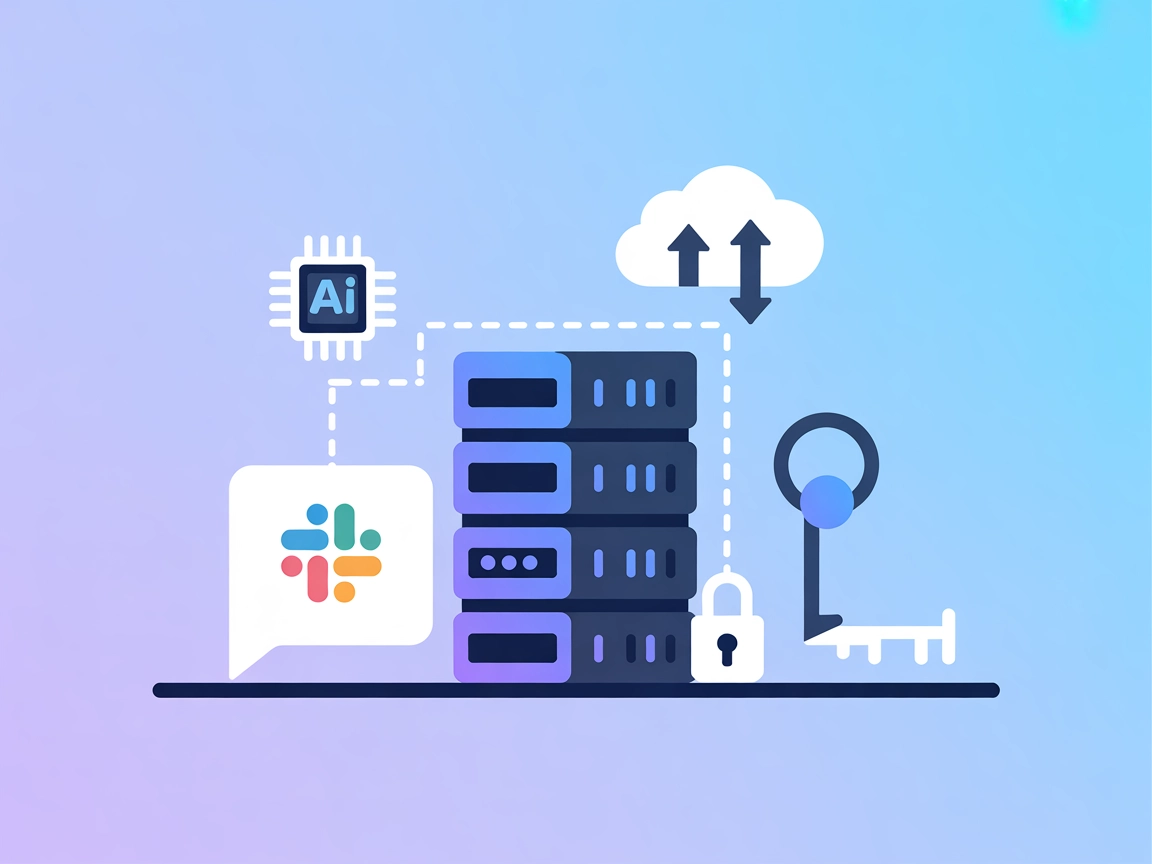
Verbinden Sie KI-Agenten mit Slack über den Slack MCP-Server – keine Administratorrechte nötig. Automatisieren Sie Slack-Nachrichten, integrieren Sie externe Daten und optimieren Sie Workflows sicher.
FlowHunt bietet eine zusätzliche Sicherheitsschicht zwischen Ihren internen Systemen und KI-Tools und gibt Ihnen granulare Kontrolle darüber, welche Tools von Ihren MCP-Servern aus zugänglich sind. In unserer Infrastruktur gehostete MCP-Server können nahtlos mit FlowHunts Chatbot sowie beliebten KI-Plattformen wie ChatGPT, Claude und verschiedenen KI-Editoren integriert werden.
Der Slack MCP-Server ist ein Model Context Protocol (MCP) Server, der KI-Assistenten nahtlos mit Slack Workspaces verbindet. Er ermöglicht fortgeschrittene Workflow-Automatisierung, indem KI-Agenten direkt über Stdio- und Server-Sent Events (SSE)-Transports mit Slack interagieren können. Dank integrierter Proxy-Unterstützung arbeitet der Server ohne die Installation von Bots oder spezielle Berechtigungen durch Workspace-Administratoren und lässt sich so in unterschiedlichsten Umgebungen einsetzen – auch in Direktnachrichten (DMs) und Gruppen-DMs. Durch die Verbindung von KI-Assistenten und Slack befähigt der Slack MCP-Server Entwickler, Nachrichtenaufgaben zu automatisieren, Konversationen zu verwalten und externe Daten oder Services in Slack einzubinden. So wird die Produktivität gesteigert und Entwicklungs-Workflows werden effizienter.
Im Repository werden keine Prompt-Vorlagen genannt.
In der verfügbaren Repository-Dokumentation sind keine expliziten MCP-Ressourcen aufgeführt.
In den Repository-Dateien oder der Dokumentation sind keine Tool-Definitionen oder Tool-Listen zu finden.
"mcpServers": {
"slack-mcp": {
"command": "npx",
"args": ["@slack/mcp-server@latest"]
}
}
"mcpServers": {
"slack-mcp": {
"command": "npx",
"args": ["@slack/mcp-server@latest"]
}
}
"mcpServers": {
"slack-mcp": {
"command": "npx",
"args": ["@slack/mcp-server@latest"]
}
}
"mcpServers": {
"slack-mcp": {
"command": "npx",
"args": ["@slack/mcp-server@latest"]
}
}
Um API-Keys zu schützen, verwenden Sie Umgebungsvariablen. Geben Sie in Ihrer Konfiguration env und inputs wie folgt an:
"mcpServers": {
"slack-mcp": {
"command": "npx",
"args": ["@slack/mcp-server@latest"],
"env": {
"SLACK_TOKEN": "${SLACK_TOKEN}"
},
"inputs": {
"slackToken": "${SLACK_TOKEN}"
}
}
}
Verwendung von MCP in FlowHunt
Um MCP-Server in Ihren FlowHunt-Workflow zu integrieren, fügen Sie zunächst die MCP-Komponente zu Ihrem Flow hinzu und verbinden Sie sie mit Ihrem KI-Agenten:
Klicken Sie auf die MCP-Komponente, um das Konfigurationspanel zu öffnen. Fügen Sie im Bereich System-MCP-Konfiguration Ihre MCP-Server-Details im folgenden JSON-Format ein:
{
"slack-mcp": {
"transport": "streamable_http",
"url": "https://yourmcpserver.example/pathtothemcp/url"
}
}
Nach der Konfiguration kann der KI-Agent diesen MCP als Tool nutzen und auf alle Funktionen und Möglichkeiten zugreifen. Denken Sie daran, “slack-mcp” ggf. durch den tatsächlichen Namen Ihres MCP-Servers zu ersetzen und die URL anzupassen.
| Abschnitt | Verfügbarkeit | Details/Anmerkungen |
|---|---|---|
| Übersicht | ✅ | Im README gefunden |
| Liste der Prompts | ⛔ | Nicht im Repo verfügbar |
| Liste der Ressourcen | ⛔ | Nicht im Repo verfügbar |
| Liste der Tools | ⛔ | Nicht im Repo verfügbar |
| Absicherung von API-Keys | ✅ | Beispiel mit Umgebungsvariablen vorhanden |
| Sampling-Unterstützung (weniger relevant) | ⛔ | Nicht im Repo spezifiziert |
Der Slack MCP-Server bietet eine einfache Möglichkeit, KI mit Slack zu verbinden, mit guter Dokumentation zur Einrichtung und Sicherheit. Es fehlen jedoch explizite Dokumentationen zu MCP-spezifischen Prompts, Ressourcen und Tools, was den Umfang für fortgeschrittene Nutzer einschränkt.
MCP-Bewertung: 4/10
| Lizenz vorhanden | ✅ (MIT) |
|---|---|
| Mindestens ein Tool | ⛔ |
| Anzahl Forks | 12 |
| Anzahl Sterne | 127 |
Der Slack MCP-Server ist ein Model Context Protocol Server, der KI-Agenten mit Slack verbindet und automatisierte Nachrichten sowie Workflow-Integration ermöglicht – ohne Bot-Installation oder Administratorrechte.
Nein. Der Slack MCP-Server arbeitet ohne Administratorrechte oder Bot-Installation und ist daher ideal für Umgebungen mit strikten IT-Richtlinien.
Er unterstützt sowohl Stdio- als auch Server-Sent Events (SSE)-Transports für flexible Integrationen in verschiedenen Umgebungen.
Verwenden Sie Umgebungsvariablen, um Ihr Slack API-Token sicher zu speichern und in die MCP-Server-Konfiguration einzubinden.
Automatisierte Slack-Nachrichten, Integration von Slack mit externen APIs oder Datenbanken sowie Workflow-Automatisierung ohne Einbindung von Administratoren.
Der Slack MCP-Server hat einen FlowHunt MCP-Score von 4/10, was eine solide Integration und Setup-Dokumentation widerspiegelt, aber explizite Prompt- und Tool-Dokumentation vermissen lässt.
Automatisieren Sie Slack-Nachrichten und Workflows mit einer sicheren KI-Integration – ganz ohne Berechtigungen. Starten Sie jetzt mit FlowHunts Slack MCP-Server!
Der Discord MCP Server verbindet KI-Assistenten mit Discord und ermöglicht automatisiertes Servermanagement, Nachrichtenautomatisierung und die Integration exte...
Der Salesforce MCP-Server integriert KI-Assistenten mit Salesforce und ermöglicht automatisierte Workflows wie das Versenden von E-Mails und das Bereitstellen v...
Der Salesforce MCP Server verbindet FlowHunt und KI-Assistenten mit Salesforce und ermöglicht sicheren, dialogbasierten Zugriff auf Salesforce-Daten, -Schemata ...
Cookie-Zustimmung
Wir verwenden Cookies, um Ihr Surferlebnis zu verbessern und unseren Datenverkehr zu analysieren. See our privacy policy.